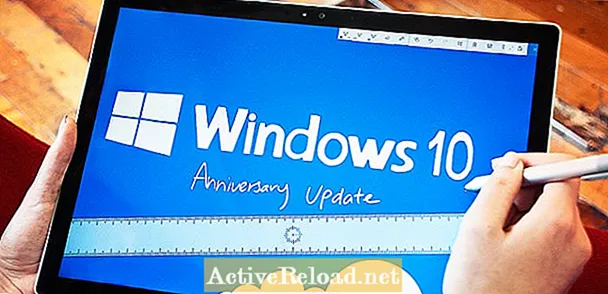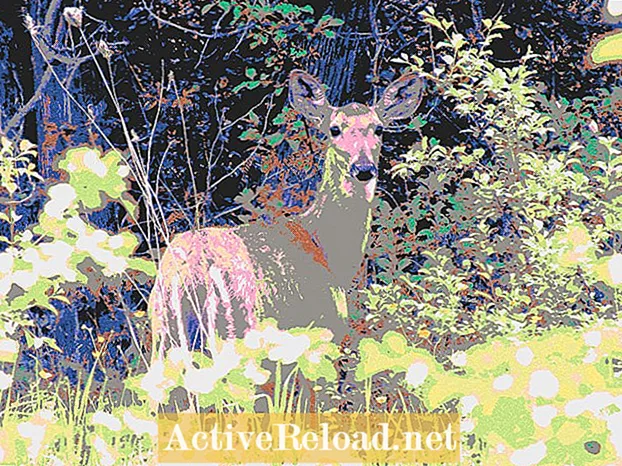Saturs
- Attēla paraksts jūsu Yahoo pastā, pārsteidzošs!
- Kā pievienot attēlu Yahoo pasta parakstā
- Jaunākā metode fotoattēlu paraksta pievienošanai Yahoo
- Bieži uzdotie jautājumi un jautājumi
- Vairāk no autora
Rencs ir digitālo tehnoloģiju entuziasts. Viņš velta laiku tam, lai izpētītu, kā šīs platformas var palīdzēt mums darboties.
Attēla paraksts jūsu Yahoo pastā, pārsteidzošs!
Ja jūs bieži lietojat Yahoo Mail un vēlaties palielināt savu e-pasta ziņojumu profesionālo izskatu (vai varbūt vienkārši vēlaties savos e-pasta ziņojumos pievienot jautrību un radošumu), tad esat uzdūries pareizajam rakstam.
Tas parādīs, kā jūs varat pievienot attēlus, fotoattēlus vai logotipus jaunā Yahoo Mail paraksta daļā. Jūs neticēsiet, cik viegli to izdarīt.
Starp citu, ja šeit rodas dažas neskaidras procedūras, nekautrējieties tās komentēt tālāk. Es priecāšos jums palīdzēt.
Lai nu kā, iesim uz to!
Svarīgs atjauninājums (2020. gada februāris):
Ir novērots, ka jaunākā Yahoo Mail versija vairs neatbalsta fotoattēlu pievienošanu parakstam, izmantojot iestatījumus. Tomēr vecā paraksta pievienošanas metode joprojām tiks detalizēti aprakstīta šajā rakstā, tikai gadījumā, ja tie atjaunos šo funkciju.
Tad tam sekos jauna, lai arī manuāla metode, kā pievienot foto parakstu Yahoo e-pastos.
Kā pievienot attēlu Yahoo pasta parakstā
1. Papildus tam, ka esat Yahoo! Pasta lapā, vispirms ir jānoklikšķina uz Gear Symbol vai Iespējas (atrodams lapas augšējā labajā pusē). Tas parādīs nolaižamo sarakstu; vienkārši atlasiet Iestatījumi.

2. Pēc novirzīšanas uz lapu Iestatījumi atlasiet un noklikšķiniet uz Rakstot e-pastu Tab. No turienes jūs tagad varēsiet rediģēt savu e-pasta parakstu.
Ej, uzraksti sava paraksta teksta daļu! Pēc tam jūs varat turpināt nākamo darbību. Ak, pārliecinieties, vai tas ir atlasīts opcijās: "Rādīt bagātināta teksta parakstu". Jūs varat apskatīt zemāk esošo fotoattēlu, lai vadītos.

3. Nākamais solis ir paša attēla kopēšana. To var izdarīt, atverot failu, izmantojot jebkuras tīmekļa pārlūkprogrammas. (Manā gadījumā es izmantoju Google Chrome). Ar peles labo pogu noklikšķiniet uz attēla un atlasiet Kopēt attēlu.
4. Atgriezieties vēlreiz cilnes Paraksts rediģēšanas telpā un ielīmējiet tur nokopēto attēlu.

5. Pagaidiet, līdz fotoattēls tiek pareizi ielādēts. Ja nekas netiek rādīts, tas var nozīmēt, ka jūs nevarējāt veiksmīgi kopēt attēlu (t.i., starpliktuve ir tukša). Ja tas notiks, varat atgriezties pie 3. darbības.
6. Ja viss izdosies, fotoattēls tiks ielādēts labi. Pēc tam pēdējais solis ir noklikšķināt uz Saglabāt, un viss ir paveikts!
Nākamreiz, kad rakstīsit e-pastu, paraksts tiks automātiski ievietots. Un tas nozīmē, ka jūsu e-pasts tagad izskatīsies briesmīgāks!
Jaunākā metode fotoattēlu paraksta pievienošanai Yahoo
Kā iepriekš brīdināts, Yahoo Mail vairs neatbalsta fotoattēlu automātisku pievienošanu e-pasta paraksta daļā. Mēģinot veikt iepriekš aprakstītās darbības, nekas nenotiks, nospiežot pogu Ielīmēt.

Kā līdzeklis, jūs varat darīt šādas darbības:
1. Izmantojot veco metodi, ievadiet paraksta teksta daļu (ja tāda ir). Lai gan fotoattēlu pievienošana vairs netiek atbalstīta, Yahoo joprojām ir iezīme pievienot teksta parakstus. Nav nepieciešams noklikšķināt uz Saglabāt, jo tas automātiski saglabā visu, ko ievadāt.

2. Tagad jūs varat turpināt rakstīt savu e-pastu, nospiežot uz Atpakaļ uz iesūtni > Rakstīt. Pēc noklikšķināšanas uz Rakstīt, jūs automātiski redzēsit iepriekš rakstītā paraksta teksta daļu.

3. Tagad manuāli pievienosiet paraksta fotoattēla daļu, nokopējot un ielīmējot attēlu tur, kur vēlaties to parādīt. Tas būs jādara katru reizi, kad rakstāt e-pastu.
Lai to ilustrētu, pieņemu, ka es vēlos, lai mans logotips parādās pēc mana e-pasta paraksta teksta daļas. Ar peles labo pogu noklikšķiniet uz fotoattēla, kuru vēlos iekļaut savā e-pasta parakstā, un pēc tam noklikšķiniet uz Kopēt vai Kopēt attēlu.

Ielīmējiet attēlu tieši aiz paraksta teksta daļas vai jebkur citur, kur vēlaties, lai fotoattēls tiktu parādīts.

Jums ir labi iet, un jūsu e-pastam būs radošāks vai profesionālāks izskats, atkarībā no tā, kā jūs apstrādājat fotoattēlu un paraksta vispārējo izskatu.
Jaunākās metodes galvenā atšķirība ir tāda, ka jums manuāli jāpievieno paraksta fotoattēlu daļa. Tas nozīmē, ka jums tas jādara katru reizi, kad rakstāt jaunu e-pastu. Cerēsim tikai, ka Yahoo atgūs veco funkciju, lai mums būtu vieglāk.
Jebkurā gadījumā, es ceru, ka jums patika šī apmācība!
Bieži uzdotie jautājumi un jautājumi
J: Kāpēc fotoattēli netiek rādīti vai tiek ielādēti?
A: Yahoo Mail automātiski bloķē fotoattēlus no ārējiem avotiem. Varat mēģināt iespējot opciju "Vienmēr rādīt attēlus". Izpildiet šo apmācību: Yahoo apmācība par attēlu atļaušanu.
Es atjaunināšu šo daļu, tiklīdz rodas dažas kopīgas problēmas.
Vairāk no autora
- Izmantojot Dropbox, lai iegultu fotoattēlus vietnēs, emuāros un e-pastos
Dropbox izmantošana fotoattēlu mitināšanai un iegulšanai vietnēs, emuāros un e-pastos ir tik vienkārša un vienkārša! Izpildiet šajā draudzīgajā rakstā norādītās darbības, lai iepazīstinātu jūs ar procesu.